يمكن لبرنامج Microsoft Word أن يفعل الكثير بخلاف اللطافة المتمثلة في إعداد التقارير والسير الذاتية. يحتوي على مجموعة قادرة من أدوات الرسوم لمساعدتك على عمل مستندات غنية بالرسومات مثل بطاقات المعايدة. يمكنك أيضًا اللجوء إلى Word وإنشاء بطاقة ترحيب لجميع المناسبات مع أطفالك. لن يتعثر الأطفال في الميزات بخلاف أداة النشر المكتبي أو محرر الرسوم.
في برنامج Word التعليمي هذا ، سننشئ بطاقة ترحيب من البداية لإظهار مدى سهولة ذلك على أي شخص.
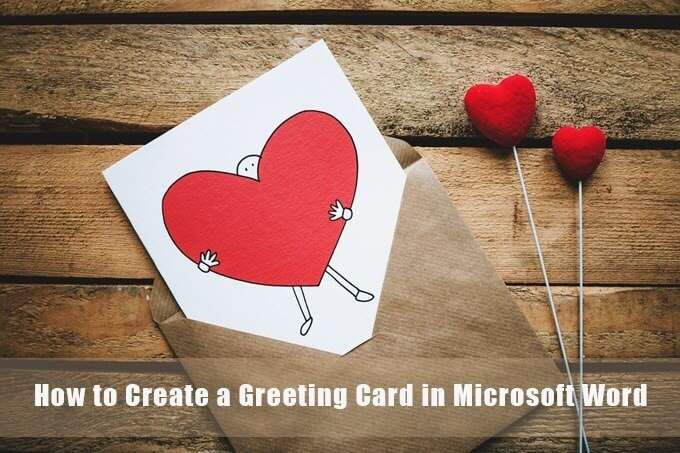
كيفية إنشاء بطاقة ترحيب باستخدام Microsoft Word
قبل أن تجلس لتصميم بطاقة ترحيب في Word ، عليك أن تقرر ما إذا كنت تريد أن تكون مسطحة مثل بطاقة بريدية أو بطاقة مطوية مثل بطاقة هولمارك. تأتي بطاقات التهنئة أيضًا بجميع الأشكال والأحجام من A0 (84.1 × 118.9 سم) إلى A10 (2.6 × 3.7 سم). ستحدد هذه الاختيارات كل قرار تصميم آخر يتبع.
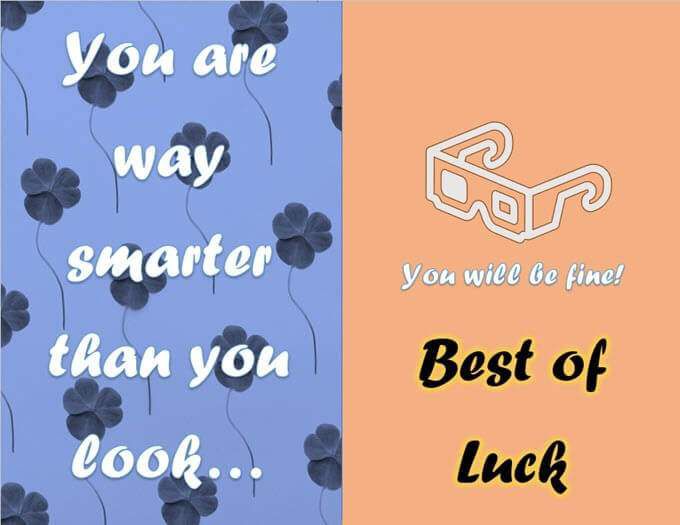
1. افتح مستندًا فارغًا
افتح Microsoft Word وحدد مستندًا فارغًا. استخدم لوحة الرسم الفارغة هذه لإضافة أفكارك الخاصة حول ما يمكن أن تكون عليه بطاقة التهنئة. يمكنك إضافة الصور والأشكال والنصوص و Word Art وحتى النماذج ثلاثية الأبعاد.
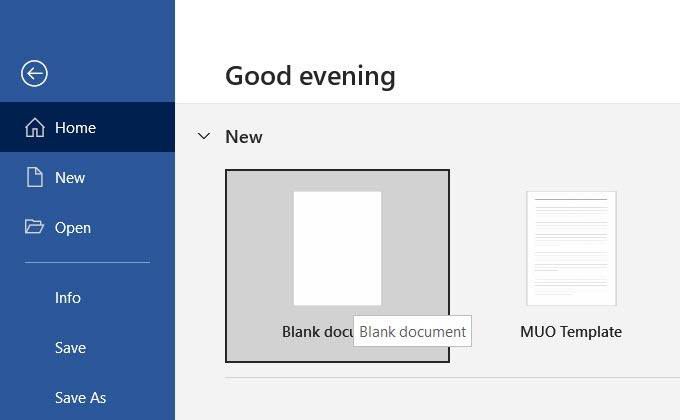
2. إعداد الاتجاه والتخطيط
عادة ما يتم وضع بطاقات الترحيب في وضع أفقي. وضعية الشاشة العريضة يعمل بشكل أفضل مع الصور أيضًا.
لتغيير التخطيط من عمودي إلى أفقي ، انتقل إلى الشريط>التخطيط>مجموعة إعداد الصفحة>الاتجاه>أفقي.
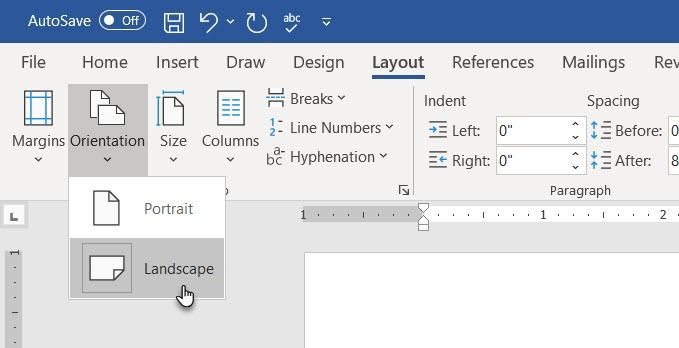
حدد الحجمفي مجموعة تخطيط الصفحةلاختيار أحد الأحجام القياسية من القائمة المنسدلة. يمكنك أيضًا استخدام حجم مخصص بالانتقال إلى حجم الورقأسفل القائمة المنسدلة.
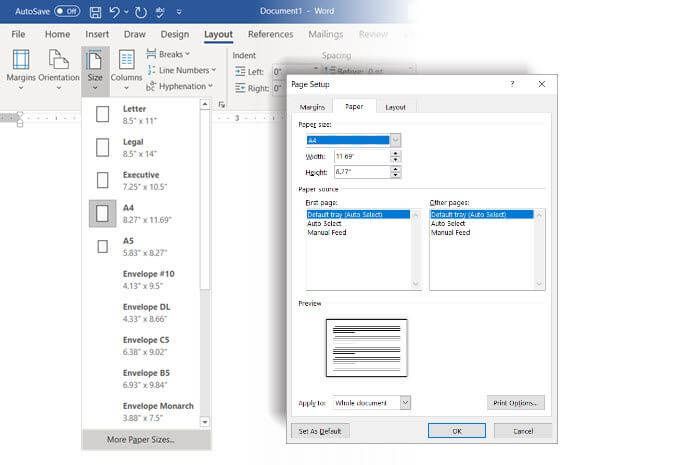
نصيحة:استخدم علامة التبويب الهوامشفي مربع الحوار إعداد الصفحةلتقليل الهوامش إذا كنت تريد أن تغطي الصورة الورق.
3. موازنة كل شيء مع خطوط الشبكة
لست بحاجة إلى حشو المستند. تساعد المساحة البيضاء على موازنة النص بالرسومات. قم بتمكين خطوط الشبكة وأدلة المحاذاة لمحاذاة الكائنات في المستند بدقة. لا تتم طباعة خطوط الشبكة. يمكنك أيضًا أن تقرر عدم استخدام خطوط الشبكة وبدلاً من ذلك محاذاة كل شيء بعينك.
انتقل إلى عرض>خطوط الشبكة.
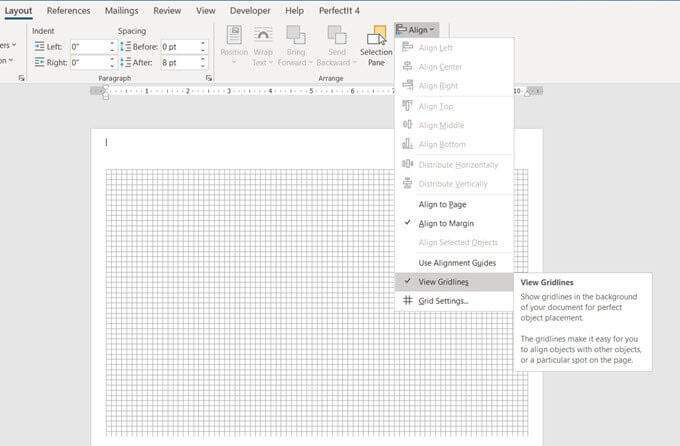
حدد الرسم الخاص بك في المستند. انتقل إلى علامة التبويب تنسيقعلى يمين الشريط. بالنسبة للشكل المحدد ، ستظهر علامة التبويب كما يلي تنسيق الشكل.
حدد محاذاة>إعدادات الشبكة.
استخدم الإعدادات لتمكين ميزة Snap-to وعرض أدلة المحاذاة وتغيير المسافة بين خطوط الشبكة.
كما يوضح هذا مقالة دعم Microsoft Word ، فإن ميزة محاذاة إلىتعمل فقط في عرض الطباعة.
4. قسّم صفحتك للطي
بالنسبة لبطاقات المعايدة التي تطوي في المنتصف ، يمكنك تقسيم الصفحة إلى النصف. هناك طرق مختلفة للقيام بذلك Word. في برنامجنا التعليمي ، سنستخدم شكل الخط ونضعه في منتصف الصفحة.
انتقل إلى إدراج>أشكال>خط. اضغط على مفتاح Shift وارسم خطًا رأسيًا عبر منتصف الصفحة.
يمكن لأي محتوى جديد في الصفحة دفع هذا الفاصل. لإبقائها في المنتصف تمامًا ، حدد رمز خيارات التخطيطالمعلقة أعلى الخط المحدد.
حدد إصلاح الموضع في الصفحة. ثم حدد عرض المزيد.
في إعدادات التخطيط، حدد موضع شكل الخط بتعيين المحاذاة أفقيًاو عموديًا.
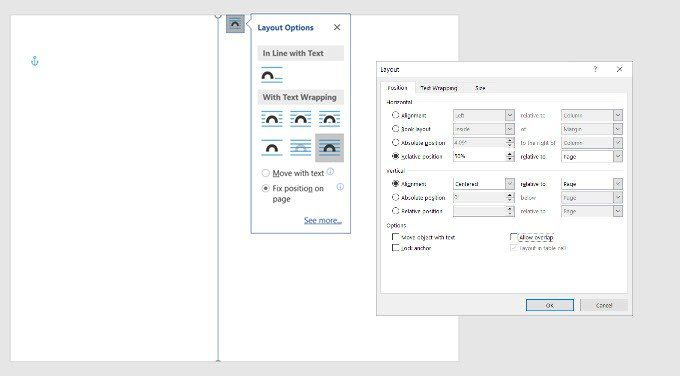
5. ابدأ في إضافة رسوماتك
حان الوقت لإضافة الرسومات التي تتوافق مع موضوع البطاقة. استخدم صور مخزون مجانية أو قم بتحميل بطاقتك الخاصة لتخصيص البطاقة. حدد إدراج>صورلإدراج صورة في المستند. يوفر Microsoft Word الصور المخزنة ، ولكن من الأفضل دائمًا استخدام صورتك الخاصة لإضفاء لمسة شخصية.
في هذا البرنامج التعليمي ، استخدمنا صورة من Pexels.com.
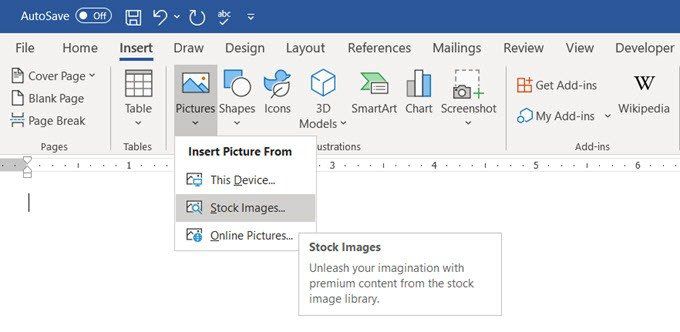
يمكنك أيضًا ملء الصفحة بأكملها بالصورة إذا قمت بتعيينها كخلفية . انتقل إلى تصميم>لون الصفحة>تأثير التعبئة.
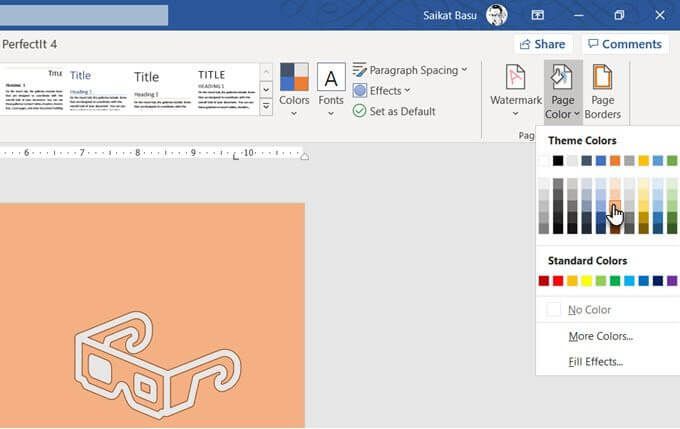
تتيح لك علامة التبويب صورةاستخدام صورتك الخاصة أو أي صورة Creative Commons مصدرها بحث Bing كصورة تملأ لـ الصفحة. يمكنك مشاهدة المعاينة قبل إدراجها في المستند.
6. اختيار خطوط جميلة
بطاقة التهنئة بها صورتها. الآن ، عليك العمل على النص والمحتويات الأخرى.
انتقل إلى إدراج>مجموعة نصية. يمكنك تحديد مربع نصلإدخال نص أو اختيار Word Art. نظرًا لوجود العديد من أنماط Word Art المتاحة ، فلا داعي للتفكير كثيرًا في تصميم النص.
بدلاً من ذلك ، يجب أن تعمل باستخدام تعبئة الشكلو مخطط الشكلو تأثيرات الشكلإذا اخترت النص العادي .
يمكن الوصول بسهولة إلى جميع الخيارات من علامة التبويب تنسيق الشكلالموجودة على الشريط وهي سهلة الاستخدام.

تأتي خيارات النص داخل مربع نص في Microsoft Word بتنسيق متقدم. على سبيل المثال ، يمكنك البدء بخط جميل ، وتعيين حجم الخط الصحيح ، ومنحه لون الخط الصحيح. ثم حدد مربع نصوانقر بزر الماوس الأيمن لفتح قائمة السياق. حدد تنسيق الشكللعرض شريط جانبي به كل من الشكلو خيارات النص.
تم تنظيم خيارات النص بشكل أكبر في:
العب مع التعبئات والتدرجات والشفافية لتزيين النص الخاص بك. سيعتمد المزيج الجمالي أيضًا على الصورة التي تعمل كخلفية للنص.
في هذا البرنامج التعليمي ، قمنا بإعطاء النص "توهج" لتعزيز الشعور الاحتفالي بالبطاقة.
نصيحة:التزم بخط أو خطين لجعله أقل تشتتًا. أيضًا ، اختر محرفًا يعكس الحالة المزاجية للحدث وقم بتنسيقه باللون الذي يتناسب بشكل أفضل مع الخلفية أو الرسومات. بينما يمكنك تثبيت الخطوط الإبداعية في Microsoft Word ، لن تتم طباعة جميعها بشكل جيد.
7. المعاينة والطباعة
بطاقتك جاهزة بمجموعة من الصور والألوان والنص. قم بتثبيته على الشاشة أولاً ثم اطبعه على ورق رخيص. ابحث عن الأخطاء الإملائية في النص وتحقق مما إذا كان كل عنصر مصطفًا بشكل صحيح.
انتبه جيدًا للهوامش حيث يمكن أن تؤثر الاختلافات الموجودة هناك على التخطيط النهائي. إذا كنت تقوم بطباعة بطاقة قابلة للطي ، فاستخدم العينة لمعرفة ما إذا كانت الطية في المكان الصحيح ولا تقطع الرسم أو النص.
أخرج ورقًا ذا جودة عالية واطبع أول بطاقة تهنئة. إذا كنت تقوم بعمل نسخ متعددة ، فمن الحكمة دائمًا التحقق من جودة مسحوق الحبر أو الحبر بعد عدة دفعات.
بطاقتك جاهزة
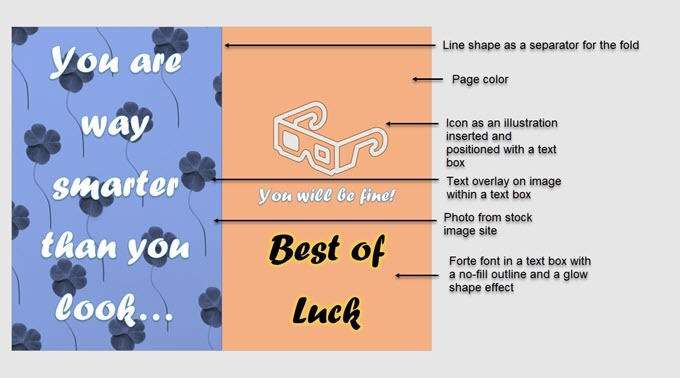
قد تكون الميزات الرسومية في Word محدودة عند إنشاء بطاقة ترحيب باستخدام Word ، ولكن يمكنها القيام بعمل مناسب.
القوالب هي أسرع طريقة للحصول على بطاقة ترحيب من Microsoft Word. لكن هل ستمنحك فرحة صنع شخص مميز؟ ربما يمكنك استخدام قوالب بطاقات التهنئة كمصدر إلهام لتصميم قالب خاص بك.
أيضًا ، جرب Microsoft Publisher بمساعدة هذا الدليل. إنه بديل أفضل لبرنامج Microsoft Word لأنه مخصص للنشر المكتبي بجميع أنواعه.